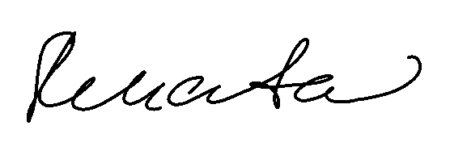Je to tak. ReMarkable je teď velký hit a můžete o něm slyšet z různých stran.
Faktem je, že je to skutečně skvělý pracovní nástroj.
Po dlouhém přemýšlení, váhání a pár slepých cest s využitím tabletu pro stejný účel, jsem do reMarkable investovala. Váhala jsem hlavně proto, že není úplně levný a aby fungoval v cloudu, musíte platit měsíční poplatek. A kdo z vás kouká čas od času na to, kolik za různé appky po "dvou stovkách" ročně utratí, chápe.
Byla jsem i připravená vrátit ho, pokud bych zjistila, že ho nevyužiju tak intenzivně, jak si zaslouží.
Nejvíc překvapená jsem byla hlavně z toho, že mi skutečně dokázal nahradit papír. A to i to, kdy mám před sebou najednou x papírů, které potřebuju vidět najednou (jednoduše přes desktopovou a webovou aplikaci reMarkablu).
Jak s ním pracuji?
Teplates a customizace
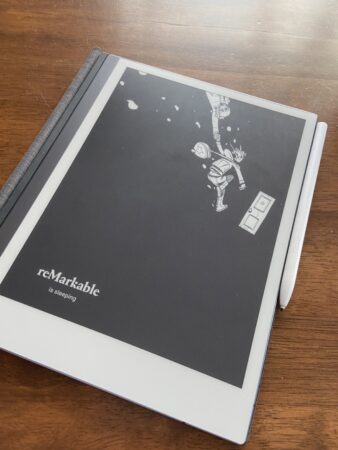
Lhala bych, kdybych tvrdila, že jsem nestrávila pěkných pár prokrastinačních hodin nastavováním si vlastních obrazovek a templatů. Návodů na YouTube je snad milion. Na všechno. I na reMarkable.
Postupovala jsem podle tohoto a perfektně vše fungovalo. Jediné mínus, respektive 2 mínusy, že po aktualizaci systému musíte templaty nahrát znovu a zároveň, že se vám váš template nezobrazí v desktopové aplikaci. Vidíte tam pak jenom váš text, nikoli šablonu.
Na etsy.com a i jinde najdete velké množství PDF šablon. Různě proklikávatelných apod. Hodně lidem to vyhovuje, třeba si vyberete něco i vy.
Ve Facebookové skupině reMarkable usergroup je spousta plánovacích PDF volně ke stažení. Tipů se tam moc nedozvíte, protože ono toho kromě psaní s reMarkable zas tak dělat nejde. 🙂 Ale na úvodní seznámení je to fajn.
Já jsem v tomhle purista.
Plánování a to-do listy
Jak říkám, pro plánování úkolů jsem si vytvořila vlastní šablonu, a to měsíční a týdenní. Obě nedatované.

Naprosto mi tahle forma vyhovuje. Pokud chcete, napište mi, ráda vám pošlu šablonu jak v PDF, tak ve formátech .png a .svg, které pro tvorbu vlastního templatu potřebujete.
Původně jsem měla tyto kalendáře na šířku, ale vlastně mě dost otravovalo, že když chci listovat mezi sešitem a kalendářem, musím otáčet tablet. Tak jsem to dala na výšku a funguje to lépe.
Systém poznámek
reMarkable v onboardingové sérii doporučuje vytvořit si systém složek. Pro mě je to cesta do pekla. Zkoušela jsem pár základních a už i v tom malém množství jsem se ztrácela. Paralyzovalo mě, že jsem nevěděla, do jakého sešitu co napsat, když se témata třeba překrývala. Do sešitu pro plán na rok 2022 jsem se rozepsala o procesech, ale myšlenky mě zavedly do většího detailu. Měla jsem to nechat tam, nebo to přesunout do sešitu o procesech? Nebo jinam?
Následně jsem některé poznámky nemohla najít, protože se týkaly jak klienta, tak obecných věci, tak plánu pro rok 2022.
Vykašlala jsem se na složkovou strukturu a jedu minimalisticky. Všechny poznámky (vyjma poznámek z knížek nebo školení, ty mám ve složce "reading" a pro každou knihu a školení mám samostatný sešit) píšu do quicknotes. To je defaultní sešit, který má předdefinovanou zkratku. Tu najdete ať jste kde jste a vždy vám otevře novou stránku na konci sešitu quicknotes. Takže opravdu rychlovka.
Nicméně během měsíce jsem měla přes 40 stránek a už se v tom hůř vyhledávalo.
Nastavila jsem si to proto tak, že na konci každého měsíce vezmu všechny poznámky, které jsem v tom měsíci udělala (všechny mám na jednom místě, a to v quicknotes) a přesunu je do sešitu s názvem rok-měsíc (např. 2021-12) a tento sešit také jako PDF uložím na svůj Google Drive. Dělám si tím zároveň i zálohu. Pokud mám v rámci těchto poznámek nějaké specificky tématické, nebo klientské, kopíruji (nepřesouvám, pouze udělám kopii) do sešitu podle klienta.
Tenhle systém mi urychluje hledání. Vím zhruba, kdy jsem udělala poznámku, kterou hledám, a tak ji vždy najdu v měsíčním sešitě. Nemusím přemýšlet, do jakého tématu jsem ji asi tak mohla zařadit.
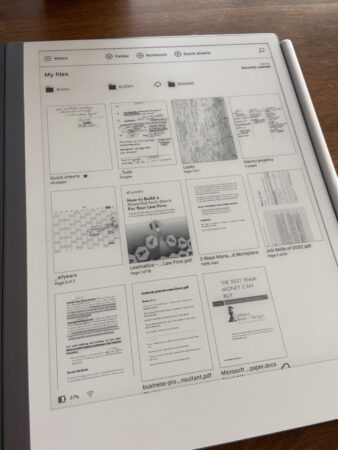
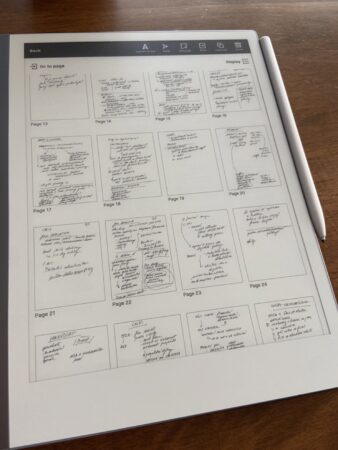
Vybavení
Že reMarkable není úplně levná sranda, to je fakt. Připočtěte si k tomu vybavení, které nabízejí. Folio ať už kapsa, nebo kožený přebal, tužka s nebo bez možnosti gumování... Určitě je spousta alternativ. Ať už obaly na Amazonu nebo Aliexpressu, nebo tužky Acer, HP... jsou levnější a fungují.
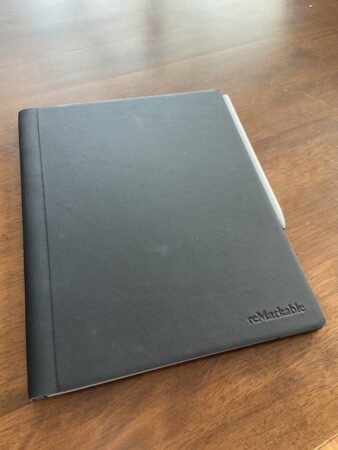
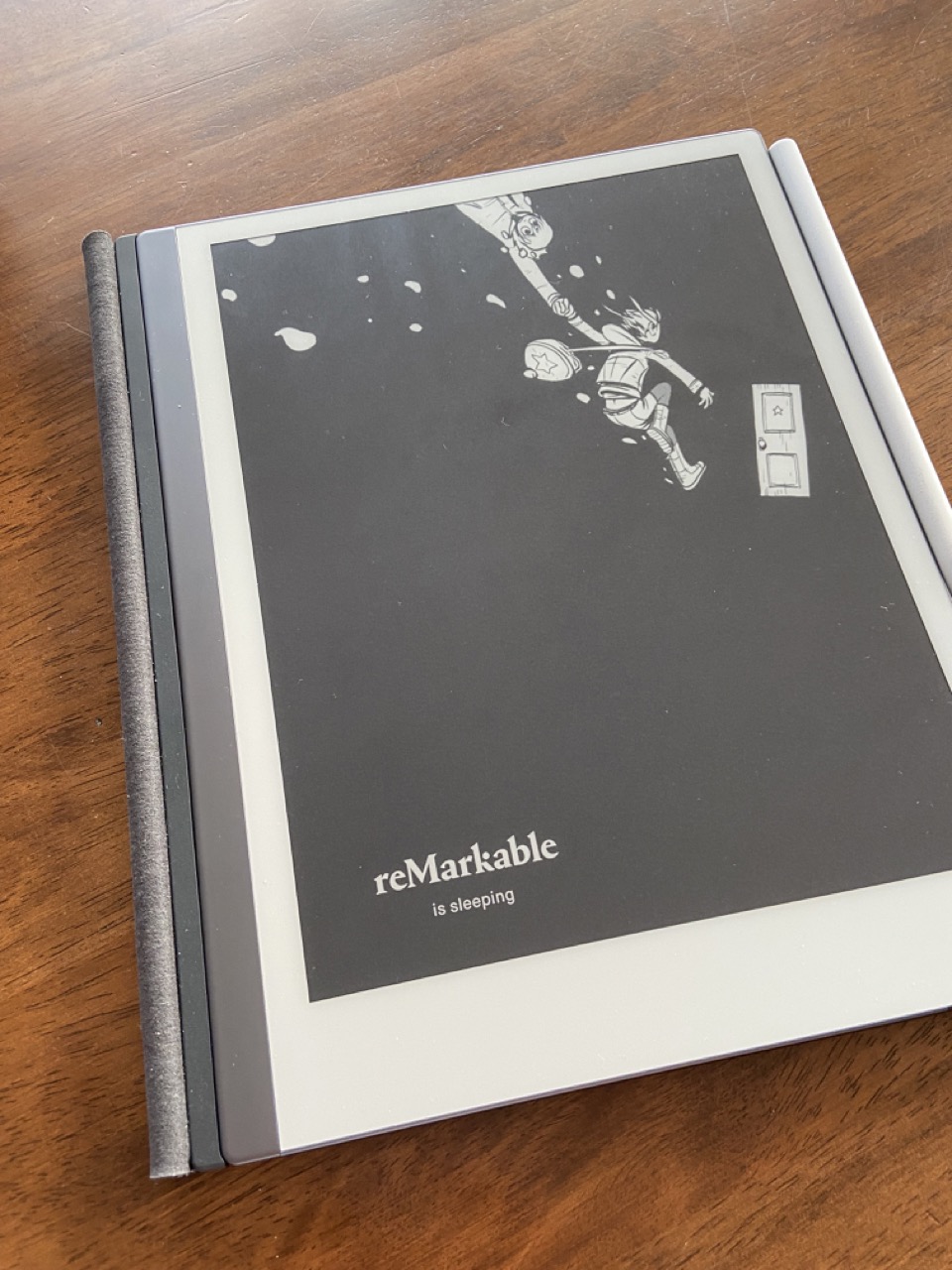
Já si koupila originál kožený obal, který funguje skvěle hlavně otevřené při používání. Nikde nepřekáží. Jde skvěle ohnout dozadu a prostě funguje parádně.
 Stejně tak tužka. Mám teda tu levnější bez gumování a asi mi to nijak nevadí. Co je ale největší vychytávka celého zařízení je magnet. Ten tužku drží na tabletu tak pevně, že ji tak ukládám i do tašky nebo batohu. Funguje to tak skvěle, že jsem si velmi rychle zvykla tužku ani nikam nepokládat. Pokud ji nepoužívám, připnu ji ze strany tabletu a je to. Jediné blbé je, že to pak budete zkoušet i s jinými tužkami a sešity. 🙂
Stejně tak tužka. Mám teda tu levnější bez gumování a asi mi to nijak nevadí. Co je ale největší vychytávka celého zařízení je magnet. Ten tužku drží na tabletu tak pevně, že ji tak ukládám i do tašky nebo batohu. Funguje to tak skvěle, že jsem si velmi rychle zvykla tužku ani nikam nepokládat. Pokud ji nepoužívám, připnu ji ze strany tabletu a je to. Jediné blbé je, že to pak budete zkoušet i s jinými tužkami a sešity. 🙂
❗️Jo a velké pozor na náhradní hroty jsou schované v papírové krabičce od tužky a snadno se přehlédnou. 😉

👉 Kdybyste chtěl někdo můj template, ráda vám ho nasdílím jak v PDF, tak v .png a .svg. Napište mi.
👉 Videonávod, jak nahrát vlastní template ZDE.
👉 Pokud se teprve rozhodujete o koupi a pomohla by vám v rozhodování sleva 40 EUR, najdete ji na tomto odkazu.
Fajn dny,